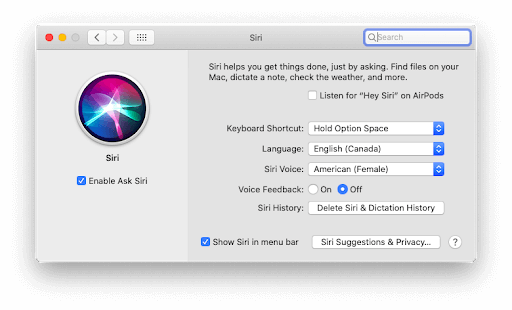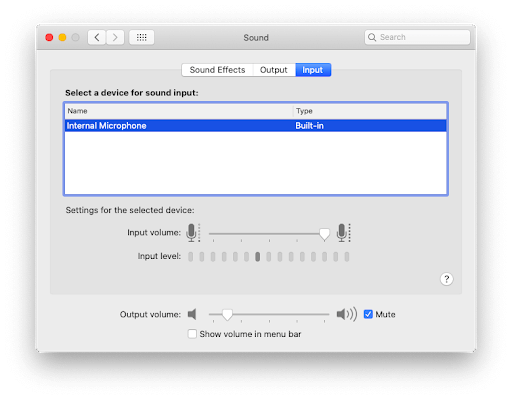Kratko vrijeme? Evo kratkog savjeta
Preuzmite TuneUpMyMac i riješite hey Siri koja ne radi zajedno s raznim problemima spomenutim u ovom članku. Osim toga, kako bismo popravili Siri ne radi, također ćemo razgovarati o koracima kako to učiniti sami.
Za mene je Siri odgovor na sve probleme. Bilo da tražite upute, čitate najnovije vijesti, nazovete i pronađete stvari, Siri je uvijek tu. Dakle, kada Siri prestane reagirati, to postaje pravi problem.
Znam da nisam sama. Postoje i drugi kojima se ne sviđa kada Siri prestane raditi na Macu.
Stoga smo ovdje s izvodljivim popravcima za rješavanje problema Hey Siri ne radi na Macu.
No prije toga, shvatimo zašto Siri prestaje raditi na Macu.
Razlozi zašto Siri ne odgovara na Macu
U usporedbi s iOS-om, Siri je kompatibilniji s Mac-om. Ali to ne znači da je besprijekoran. Ponekad možete nazvati Siri i umjesto da se pojavi, dobijete poruku – Siri nije dostupna.
To se događa kada internetska veza ne uspije. Dakle, da biste to popravili, morate ponovno pokrenuti Wi-Fi ili isključiti Ethernet i ponovno ga priključiti. Međutim, ako internet radi dobro, a vi se suočite s pogreškom, postoji i najmanja vjerojatnost da Siri poslužitelj ne radi. To znači da ćete morati pričekati da stvari funkcioniraju.
Ali kada znate, problem nije povezan s prekidom veze; morate provjeriti sljedeće stvari redoslijedom kojim se spominju.
Načini da popravite Siri ne radi na Macu
1. Provjerite je li Siri omogućen
Ponekad ažuriranje sustava ili slučajne promjene u sustavu mogu onemogućiti Siri. Stoga, ako se suočite s problemom sa zvukom ili Siri prestane raditi, morate pokušati sljedeće:
1. Idite na Postavke sustava > Siri
2. Označite okvir koji glasi Omogući Pitaj Siri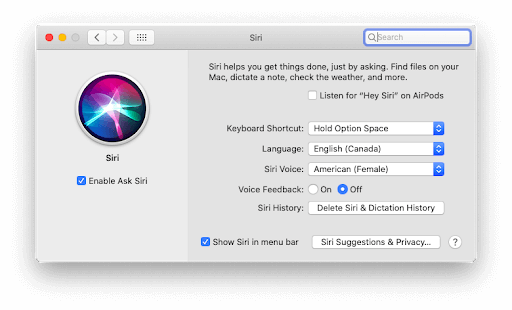
Osim ovoga, predlažemo da napravite i neke druge izmjene. To će pomoći u otklanjanju problema sa Siri na Macu.
- Onemogućite i ponovno omogućite glasovne povratne informacije
- Promijenite Siri Voice na nešto drugačije od zadane radnje. Ovo će nesumnjivo pomoći da se stvari poprave.
U slučaju da se i dalje suočavate s problemom ili vam se promjene ne sviđaju, možete ih poništiti.
2. Ponovno sinkronizirajte Siri u iCloudu
Kako bi olakšala stvari Apple korisnicima, Siri koristi iCloud sinkronizaciju. Ali ponekad može doći do greške što rezultira rušenjem Siri. Stoga, da biste to popravili, morate ponovno sinkronizirati Siri s iCloudom. Da biste naučili kako to učiniti, slijedite dolje navedene korake:
- Kliknite Postavke sustava > Apple I
- Sada potražite opciju iCloud i označite okvir pored Siri u desnom oknu. Ponovite isti korak, ali ovaj put poništite i ponovno provjerite.
Nakon što ponovno pokrenete uređaj, Sirina će se veza vratiti.
3. Provjerite kvalitetu mikrofona
Ako Siri prestane raditi zbog problema sa zvukom, morate provjeriti postavke mikrofona. Za provjeru slijedite korake u nastavku:
1. Postavke sustava > Zvuk
2. Kliknite karticu Unos
3. Provjerite parametar na koji je postavljena ulazna glasnoća i provjerite mijenja li se ulazna razina dok govorimo.
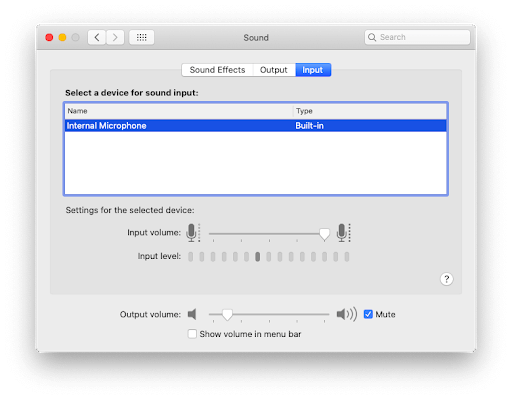
4. U slučaju da postoji neki problem s mikrofonom, pokušajte spojiti vanjski mikrofon i ponovite sve gore objašnjene korake.
5. Nakon toga pokrenite Activity Monitor iz mape Utilities unutar Applications.
6. Odaberite naziv datoteke coreaudiod
7. Sada ukinite odabrani zadatak klikom na Stop
Ovo će poništiti postavke zvuka i moći ćete pokrenuti Siri.
4. Uklonite ograničenja sa Siri
Kako biste ograničili prekomjernu upotrebu uređaja, najnovije ažuriranje macOS- a uvodi značajku Screen Time. Ova nova značajka pomaže u praćenju korištenja uređaja, čime se ograničava korištenje aplikacija što rezultira većom produktivnosti i manjim gubitkom vremena.
Budući da ga većina ljudi koristi i ako ga također koristite, postoji mogućnost da je omogućio neka ograničenja za Siri. Stoga, da biste provjerili je li iza toga da Sir ne radi, slijedite korake u nastavku i onemogućite ograničenja.
- Pokrenite Postavke sustava > Zaslon
- Kliknite Sadržaj i privatnost > Aplikacije
- Sada kliknite Isključi butting pored Ograničenja sadržaja i privatnosti i poništite sve opcije povezane sa Siri.
5. Onemogućite VPN
Za obradu vašeg zahtjeva, Siri se mora povezati s Apple poslužiteljem. Ali ako koristite VPN, veza možda neće proći. Stoga, da biste sakrili svoju IP adresu ili pristupili neograničenim podacima ako koristite VPN, pokušajte ga onemogućiti i provjerite pomaže li to popraviti Hey Siri da ne reagira.
Dodatni savjet: razmislite o povećanju brzine i performansi Maca pomoću naprednog alata za optimizaciju
Dakle, jeste li vidjeli kako stvari mogu poći po zlu i utjecati na rad Siri? Pa, to se događa i s drugim aplikacijama, datotekama također. Stoga, ako ne želite trošiti vrijeme na popravljanje svih potencijalnih problema ručno, zašto ne upotrijebite nešto napredno? Pa, što bi to moglo biti?
Što ako kažem da postoji alat za optimizaciju jednim klikom koji može popraviti nepotrebne smetnje i probleme s aplikacijama kao što su spora izvedba , pogreška malog prostora na disku?
Srećom, možete koristiti namjensku aplikaciju za čišćenje i optimizaciju kao što je Cleanup My System. Ovaj sve-u-jednom uslužni program pomaže očistiti , optimizirati i zaštititi Mac oslobađajući prostor koji zauzimaju bezvrijedne datoteke, zapisnici, predmemorije, privitci pošte, otpad i drugi suvišni podaci.
Za korištenje Cleanup My System na svom Macu, jednostavno slijedite dolje navedene upute:
- Preuzmite, instalirajte i pokrenite Cleanup My System.

- Dođite do modula Smart Cleanup i pritisnite gumb Pokreni skeniranje kako biste pokrenuli temeljit proces skeniranja kako biste očistili svoj Mac.

- Čim Cleanup My System navede sve suvišne podatke, nalazi se na popisu u tri odjeljka: Čišćenje (za uklanjanje neželjenih bezvrijednih datoteka), Optimizacija (za poboljšanje brzine i performansi) i Stare i velike datoteke (za odlaganje datoteka koje prepune memorije , više ne koristite).

Jednostavno, pritisnite gumb Očisti sada da biste se riješili svega u jednom potezu!
Napomena = Korištenje alata neće utjecati na performanse Siri, ali može pomoći u čišćenju i optimizaciji performansi vašeg Mac računala u nekoliko klikova!
To je sve. Samo pomoću ovih jednostavnih koraka možete vratiti Siri i provjeriti radi li bez problema. Ali dopustite mi da vam kažem ako želite uštedjeti vrijeme i zadržati Mac optimiziran, pravi trik je TuneUpMyMac. Ovaj izvrstan i najbolji Mac čistač nudi module koji će pomoći u čišćenju neželjenih datoteka, predmemorije aplikacija i još puno toga. Samo pokušajte da vidite kako funkcionira i javite nam tako što ćete ostaviti povratne informacije.